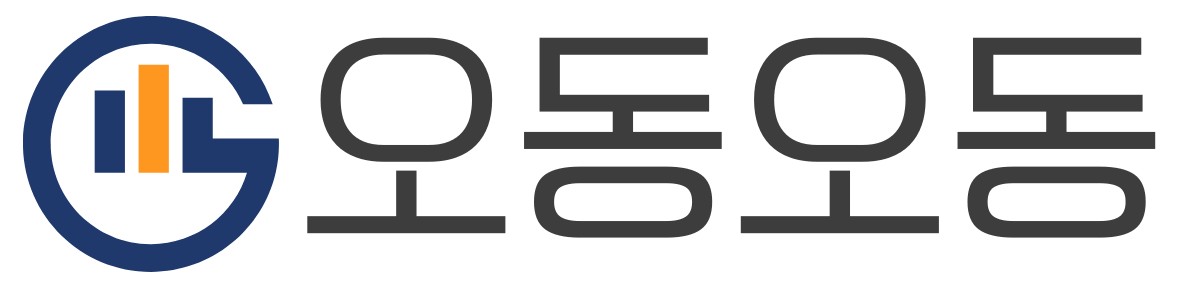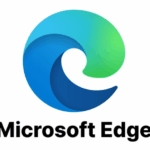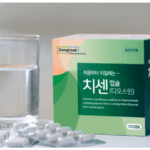중요한 엑셀 파일에 비밀번호를 걸어놨는데 정작 비밀번호를 까먹어버린 경험 있으시죠? 정말 답답하고 막막한 순간이에요!
특히 중요한 업무 자료나 오래된 파일일수록 더 큰일이죠. 하지만 걱정 마세요! 오늘은 엑셀 파일의 비밀번호를 잊어버렸을 때 활용할 수 있는 다양한 해결 방법을 무료 방법부터 전문 소프트웨어까지 상세하게 알려드릴게요!
엑셀 암호, 두 가지 종류가 있어요!
엑셀에서는 두 가지 유형의 암호 보호를 제공해요! 어떤 암호를 걸었는지에 따라 해제 방법도 달라지죠!
1. 문서 열기 암호 (가장 강력!)
문서 열기 암호는 파일 자체를 열어보는 것을 제한하는 가장 강력한 보호 수단이에요!
이 암호가 설정되어 있으면 파일을 열어보는 것 자체가 불가능하므로, 암호를 잊어버렸을 때 해결이 가장 어려운 경우랍니다. 파일을 더블클릭하면 바로 비밀번호 입력창이 뜨는 거예요!
이게 진짜 강력한 보안이에요. 암호 없으면 내용도 못 봐요!
2. 편집 제한 암호 (상대적으로 약함)
편집 제한 암호는 문서의 내용을 볼 수는 있지만 수정을 제한하는 기능이에요!
이는 상대적으로 해제가 쉬우며, 여러 가지 방법으로 접근이 가능해요. 파일은 열리는데 셀을 편집하려고 하면 막히는 경우죠!
내용 보는 건 되니까 그나마 다행이에요!
기본적인 엑셀 암호 해제 방법 (암호를 아는 경우)
암호를 알고 있다면 이렇게!
엑셀 파일의 기본적인 암호 해제는 파일 메뉴를 통해 진행할 수 있어요!
단계별 가이드:
- 엑셀 파일을 열어요 (암호 입력)
- [파일] 메뉴를 클릭해요
- **[정보]**를 선택해요
- [통합 문서 보호] 옵션을 클릭해요
- 기존 암호를 입력하고 새 암호를 비워둔 채 확인을 눌러요
- 저장하면 끝!
만약 기존 암호를 알고 있다면, 암호를 삭제하고 [확인]을 눌러 쉽게 해제할 수 있어요! 정말 간단하죠?
문제는… 암호를 모르는 경우죠! 그럴 때를 위해 다른 방법들이 있어요!
전문 소프트웨어로 해제하기 (가장 확실한 방법!)
PassFab for Excel (추천!)
PassFab for Excel은 가장 효과적인 엑셀 암호 해제 프로그램 중 하나예요!
이 프로그램은 96% 이상의 높은 성공률을 보이며, 데이터 손실 없이 안전하게 암호를 제거할 수 있답니다! 전문가들 사이에서도 인정받는 프로그램이에요!
PassFab for Excel 사용 방법:
- 공식 웹사이트에서 프로그램 다운로드 및 설치
- 정품 사이트에서 받으세요! 불법 프로그램 주의!
- 프로그램 실행 후 “엑셀 암호 제거” 모드 선택
- 여러 모드 중 적합한 거 고르기
- 암호가 걸린 엑셀 파일 추가
- 드래그 앤 드롭으로 쉽게!
- “암호 제거 시작” 버튼 클릭
- 시간이 좀 걸릴 수 있어요 (암호 복잡도에 따라)
- 처리 완료 후 새로운 파일로 저장
- 원본 파일은 보존돼요!
유료 프로그램이지만 무료 체험판도 있어요! 성공률이 정말 높아서 급할 때 추천드려요!
기타 추천 프로그램들
Passper for Excel
- 다중 암호 해제 모드를 제공하며, 특히 복잡한 암호의 경우 높은 성공률을 보여요!
- 사전 공격, 무차별 대입 공격 등 다양한 방법 지원
iSunshare Excel Password Genius
- 사용자 친화적인 인터페이스와 빠른 처리 속도가 장점이에요!
- 초보자도 쉽게 사용 가능
GSA Password Recovery
- 전문가용 도구로, 고급 암호 해제 기능을 제공해요!
- 좀 복잡하지만 강력해요
전문 프로그램들은 대부분 유료지만, 정말 중요한 파일이라면 투자 가치가 있어요!
ZIP 변환으로 무료 해제하기 (편집 제한용)
ZIP 변환 방법은 비용이 들지 않는 대안적인 방법이에요! 편집 제한 암호에 효과적이죠!
주의: 이 방법은 시트 보호나 편집 제한에만 효과적이고, 문서 열기 암호에는 안 먹혀요!
단계별로 따라해보세요:
1단계: 파일 확장자 표시 설정
- 제어판 → 파일 탐색기 옵션
- “보기” 탭에서 “알려진 파일 형식의 파일 확장명 숨기기” 체크 해제
2단계: 확장자 변경
- 엑셀 파일의 확장자를 .xlsx에서 .zip으로 변경
- “확장명을 변경하면 파일을 사용하지 못할 수도 있습니다” 경고 무시하고 예
3단계: ZIP 파일 압축 해제
- 마우스 오른쪽 버튼 → 압축 풀기
4단계: 시트 파일 찾기
- xl/worksheets 폴더 내 시트 파일 찾기
- sheet1.xml, sheet2.xml 등의 파일들
5단계: 메모장으로 파일 열기
- 시트 파일을 메모장으로 열기
- Ctrl+F로 “protection” 검색
6단계: 보호 코드 제거
<sheetProtection.../>태그 전체 삭제- 조심해서 지우세요! 다른 코드 건드리면 안 돼요!
7단계: 저장 및 압축
- 파일 저장 후 다시 ZIP으로 압축
- 폴더 전체를 선택해서 압축
8단계: 확장자 복구
- 확장자를 다시 .xlsx로 변경
- 엑셀로 열어보기!
이 방법은 좀 복잡하지만 완전 무료라는 게 장점이에요! 시간 여유 있으면 시도해볼 만해요! 🆓
중간에 실수하면 파일이 손상될 수 있으니 원본 파일은 꼭 백업하세요!
VBA 코드로 해제하기 (프로그래머용)
VBA(Visual Basic for Applications) 코드를 활용한 암호 해제는 프로그래밍 지식이 있는 사용자에게 적합한 방법이에요!
이 방법은 특히 시트 보호 해제에 효과적이랍니다! 코딩을 조금 아신다면 도전해볼 만해요!
VBA 코드 활용 단계:
1단계: VBA 에디터 실행
- Alt + F11 키를 동시에 눌러요
- 매크로 보안 설정에 따라 안 될 수도 있어요
2단계: 새 모듈 삽입
- 프로젝트 창에서 Insert → Module 선택
- 빈 코드 창이 나타나요
3단계: 암호 해제 코드 입력
- 암호 해제를 위한 VBA 코드를 입력해요
- 인터넷에서 “Excel VBA password remover code” 검색하면 나와요
4단계: 코드 실행
- F5 키를 눌러 코드 실행
- 처리되는 동안 기다려요
주의사항:
- 신뢰할 수 없는 코드는 실행하지 마세요
- 악성 코드가 숨어있을 수 있어요!
- 백업 필수!
이 방법은 프로그래밍 지식이 있는 분들께 추천해요!
엑셀 비밀번호 해제는 본인 소유의 파일에만 사용해야 하는 합법적인 방법이에요! 타인의 파일 무단 접근은 절대 금지!
두 가지 암호 유형은 문서 열기 암호(파일 자체 열기 제한, 가장 강력)와 편집 제한 암호(수정만 제한, 상대적으로 약함)예요!
암호를 아는 경우는 파일 → 정보 → 통합 문서 보호에서 암호를 비워두고 저장하면 간단히 해제돼요!
전문 소프트웨어 방법으로는 PassFab for Excel(96% 성공률, 가장 추천!), Passper for Excel(다중 모드), iSunshare Excel Password Genius(초보자용), GSA Password Recovery(전문가용)가 있어요!
ZIP 변환 무료 방법은 확장자를 .zip으로 변경 → 압축 해제 → xl/worksheets에서 시트 파일 찾기 → 메모장으로 열어서 <sheetProtection> 태그 삭제 → 다시 압축 → .xlsx로 변경하면 돼요! 편집 제한에만 효과적이에요!
VBA 코드 방법은 Alt+F11 → Insert Module → 암호 해제 코드 입력 → F5로 실행하면 돼요! 프로그래밍 지식 있는 분들께 추천! 시트 보호 해제에 효과적이에요!
가장 확실한 방법은 전문 소프트웨어(PassFab for Excel) 사용이고, 무료로 하고 싶다면 ZIP 변환이나 VBA 코드 방법을 시도해보세요! 다만 원본 파일은 꼭 백업하세요!
문서 열기 암호는 해제가 정말 어려워요! 전문 프로그램도 100% 보장은 못 해요. 그러니 비밀번호는 꼭 안전한 곳에 메모해두세요!
앞으로는 중요한 엑셀 파일의 비밀번호를 꼭 메모해두시고, 비밀번호 관리 프로그램(LastPass, 1Password 등)을 활용하시는 것도 좋은 방법이에요!
주변에 엑셀 비밀번호 때문에 고민하시는 분들이 계시다면 이 글을 꼭 공유해주세요. 함께 해결해요!
다시 한 번 강조: 이 방법들은 본인의 파일에만 사용하세요. 타인의 파일에 무단 접근하는 것은 명백한 불법 행위입니다!